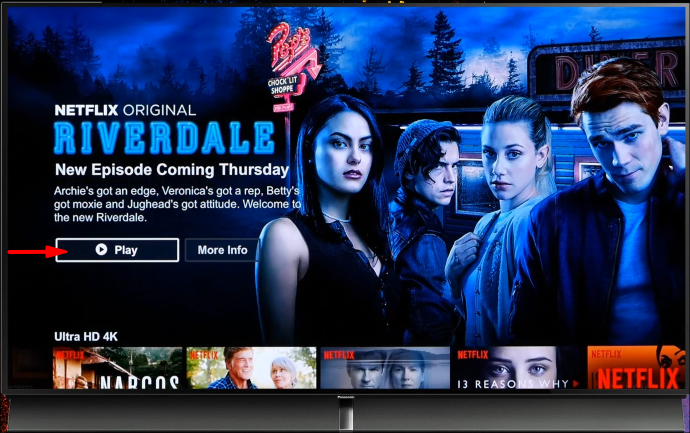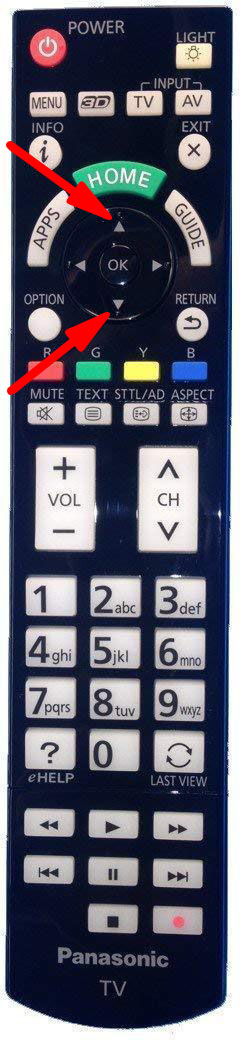隐藏式字幕不仅仅适用于听障人士。你有没有想过看电视,但又不想打扰身边的人?隐藏式字幕 (CC) 非常适合这种情况。

但是,其他时候,您希望将该文本从屏幕上移开。也许您的 CC 观看会话已完成,您可以将音量调高,不再需要阅读对话。或者,在您尝试观看节目时看到文字可能会分散您的注意力。
无论哪种情况,本文都将帮助您掌握松下电视的字幕功能。
隐藏式字幕与字幕
首先,你确定你有隐藏式字幕还是你真的在阅读字幕?
字幕和隐藏式字幕可能看起来相似,但存在一些细微差别。
字幕使您可以用您不懂的语言观看电影。想象一下试图观看奥斯卡获奖电影 寄生虫 但你需要懂流利的韩语才能欣赏它。字幕使欣赏电影成为可能,因为它翻译了语言。字幕可让您理解对话并听到其他所有内容。
然而,字幕主要是为有听力障碍的人准备的。因为很多时候他们听不到电视的对话或音效,通过隐藏式字幕,他们会看到两者的文字。
隐藏式字幕和字幕之间的区别很重要,因为打开或关闭功能可能会有一些细微的差异。

在电视上切换 CC 功能
打开和关闭这些隐藏式字幕的最直接方法是直接在电视上进行。执行此操作的确切方法可能因您拥有的松下电视型号而异,但这里有一些一般步骤:
遥控按钮
有时,切换 CC 功能的解决方案就在您的遥控器上。不过,您需要有一个真正的松下遥控器。带有可用作遥控器的应用程序的通用遥控器或智能手机没有相同的配置。
如果您有松下 Viera 电视,请拿起遥控器并查看顶部附近的按钮线。您应该会看到一个写着“CC”的字样。按下该按钮可以打开和关闭该功能。

使用电视菜单
您还可以尝试使用电视菜单打开和关闭隐藏式字幕。
首先,打开电视并按遥控器上的“菜单”按钮进入其主菜单。您将看到您的菜单选项并能够在它们之间切换。
当您在主菜单上时,转到“设置”选项,然后按遥控器上的“确定”选择它。这会打开一个包含所有电视设置选项的附加菜单。向下滚动到“CC”选项,然后按遥控器上的“OK”按钮打开下一个菜单。
在下一个菜单上,滚动到“模式”选项并点击“确定”以更改隐藏式字幕设置。选择是“开”还是“关”,然后再次按“确定”以使更改生效。
串流时

您可以打开或关闭电视隐藏式字幕功能,但是当您在服务上流式传输节目时,您仍然会看到隐藏式字幕。这可能是因为为流媒体平台选择的 CC 设置可能不同。
因此,例如,如果您正在 Netflix 上观看某些内容,并且需要打开(或关闭)这些字幕,您可以按照以下步骤操作:
- 打开Netflix。

- 选择一个程序。
- 点击“播放”按钮。
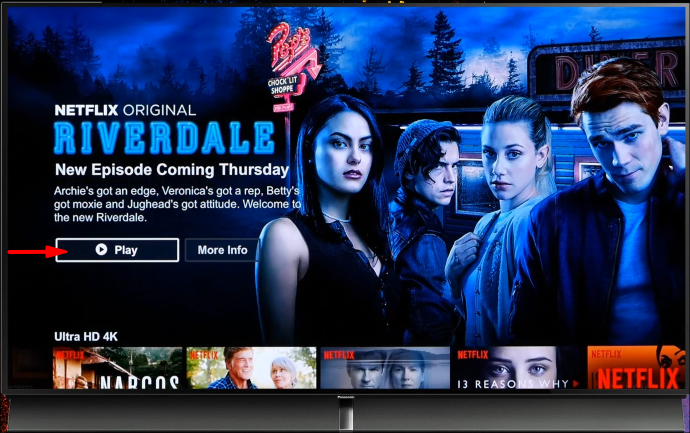
- 按遥控器上的向上或向下箭头(适用于智能电视、游戏机和流媒体设备)。
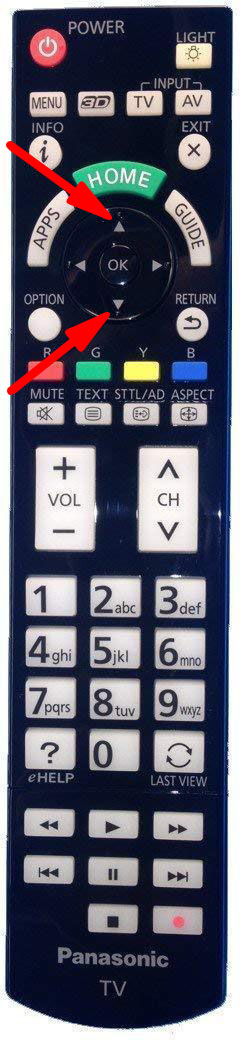
- 选择靠近屏幕底部或顶部的“对话”图标。
- 更改您的音频选项。
这些步骤在其他流媒体平台上也类似。
关于隐藏式字幕的最后一件事
您所在的地理区域也可能会影响此功能的运作方式。
根据法律,在美国销售的电视机需要 CC 功能。但是,如果您是在世界其他地方购买的电视,则您的遥控器上可能看不到此按钮。隐藏式字幕越来越被广泛接受,但这并不能保证您可以在电视上使用它。特别是如果您在美国境外
您在电视上切换隐藏式字幕功能的体验如何?在下面的评论部分告诉我们。